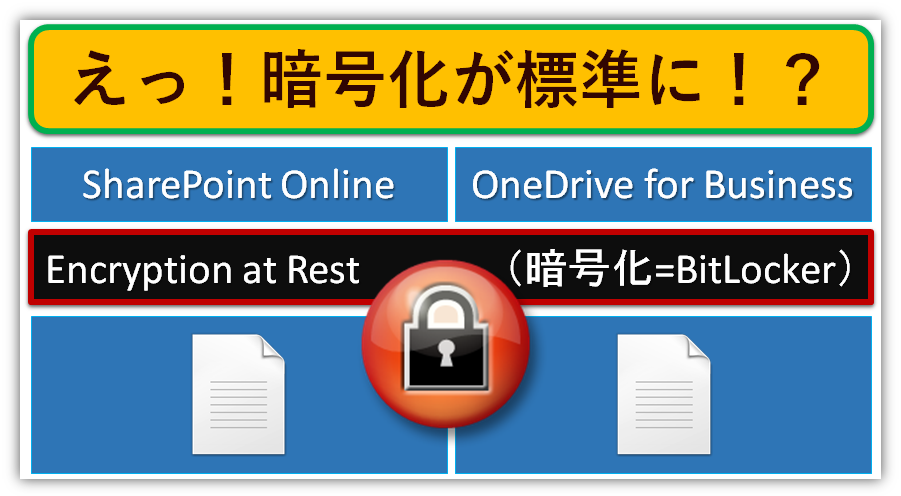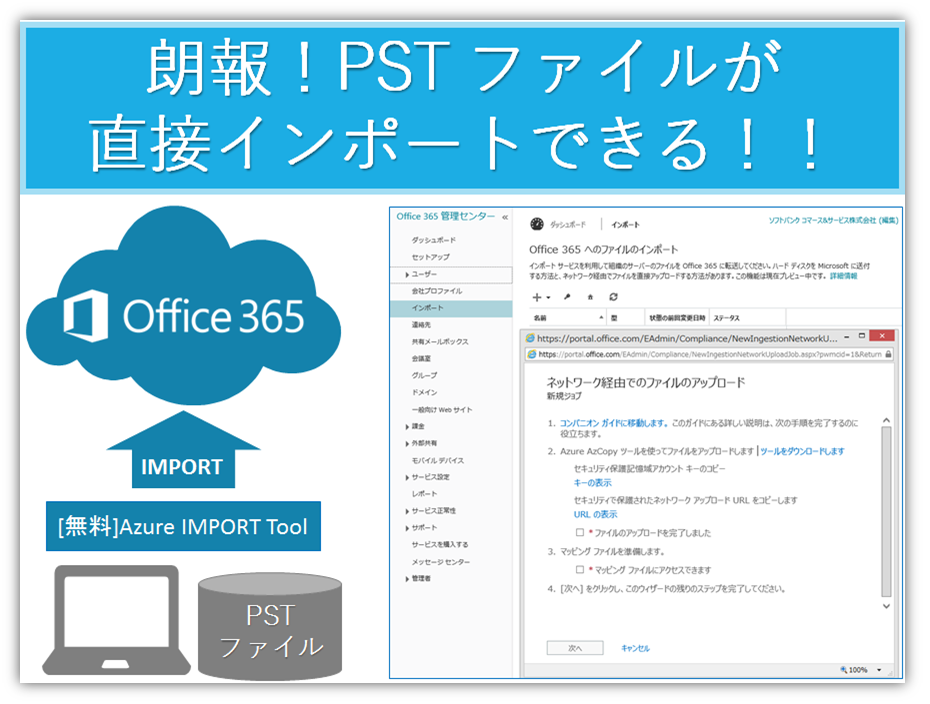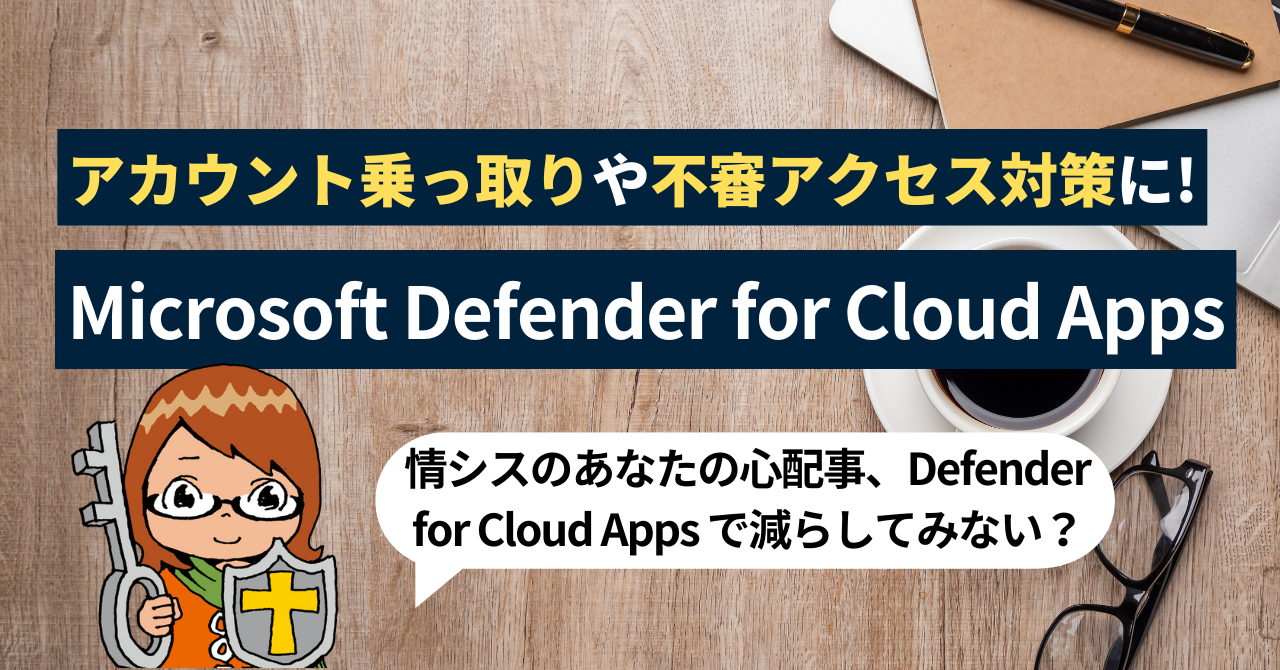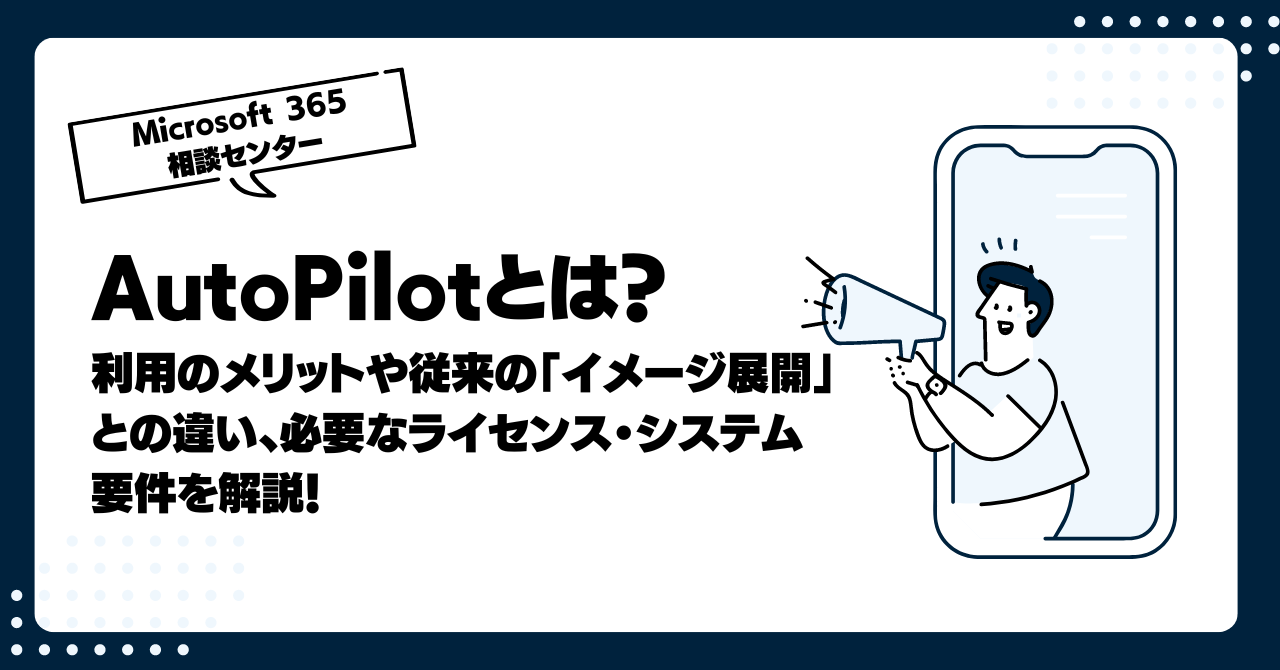法人の新規利用/更新利用のお客様へ、有効化処理にお困りですか?
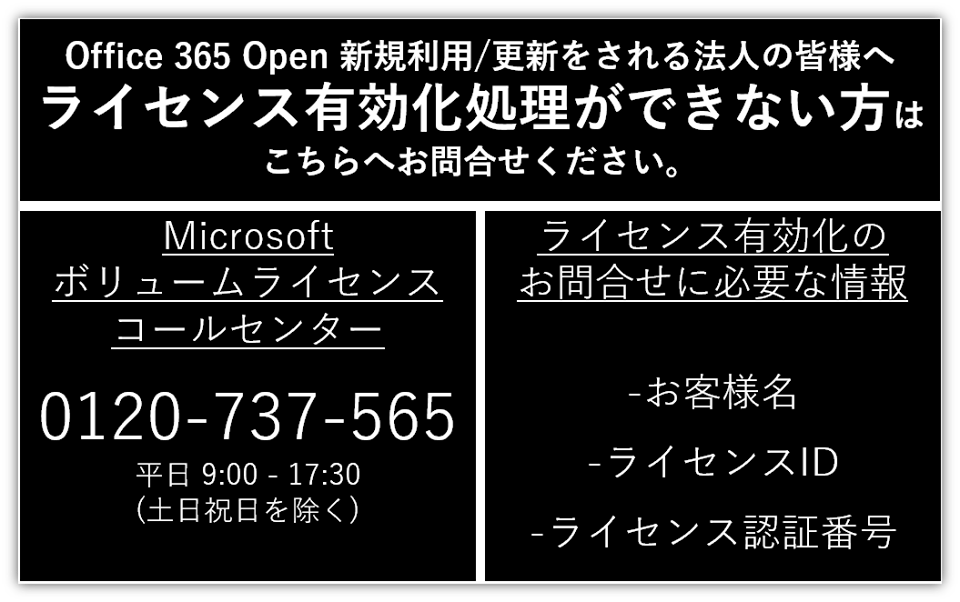
公開日
最終更新日
2014年11月中旬から予告無しに変更になったライセンス有効化処理に関してご紹介します。
正しいお問い合せ窓口に、ご連絡下さいね。
【法人様向けOffice 365 Open有効化処理にお困りの方へ!】
Office 365 Openのライセンス購入をされた方は、Office 365利用のために Openのライセンスを有効化処理が必要になります。
有効化処理でお困りの方はコチラへお問合せください。
●有効化で困ったら!マイクロソフトボリュームライセンスコールセンター(VLCC)
こちらは『法人』の『Office 365 Openのライセンスに関する問合せ専用』窓口です。
電話番号:0120-737-565
窓口営業時間:平日 9:00 - 17:30 (土日祝日を除く)
ライセンス有効化に関するお問合せ時には、以下の情報をVLSCでご確認ください。
・お客様名
・ライセンスID
・認証番号
*こちらの情報はVLSC(ライセンス管理サイト上で確認ができます。お電話する前にご確認ください。)
●Office 365 Open有効化の流れ
【1】Microsoftさんからライセンス発行通知「通称:Welcomeレター(メール)」が届く!
Office 365 Openライセンスを注文後、数営業日後にMicrosoftさんから
ライセンス発行通知のメールが販売店様とお客様に届きます。
(Office 365 Openの納品はこちらで全てです。)
【2】VLSC(ライセンス管理サイト)でライセンス確認!
ライセンス発行通知「通称:Welcomeレター(メール)」に記載された
URL(VLSC:ライセンス管理サイト)へアクセスし、
Office 365 Openで購入したライセンスを確認します。
【3】VLSCからOffice 365.comへライセンス有効化!
VLSCで発行されたOffice 365のライセンスを確認し、
利用(有効化)するOffice 365プロダクトキーからOffice 365有効化画面へ移動。
『VLSCサイトからOffice 365有効化サイトへの移動方法』
「ライセンス」タブ>「プロダクトキー」画面上の「サービスのライセンス認証の管理」をクリック。
【4】Office 365有効化処理の開始!
Office 365.comと呼ばれるOffice 365有効化サイトへ移動すると、
次のどちらかを指定して次の有効化処理へ進んでください。
(a)『新規契約の方』
-「組織で使用するための新しいアカウントを作成する必要があります。」-を選択します。
⇒Office 365管理ユーザーを新規に登録する画面に遷移
*管理ユーザー情報登録後にOffice 365管理画面へ遷移します。
(b)『既存契約の更新の方』
-「組織で使用するためのアカウントを所有しています。」-を選択します。
⇒既存のOffice 365テナント(管理画面)へ遷移
IT管理者向けに関する記事
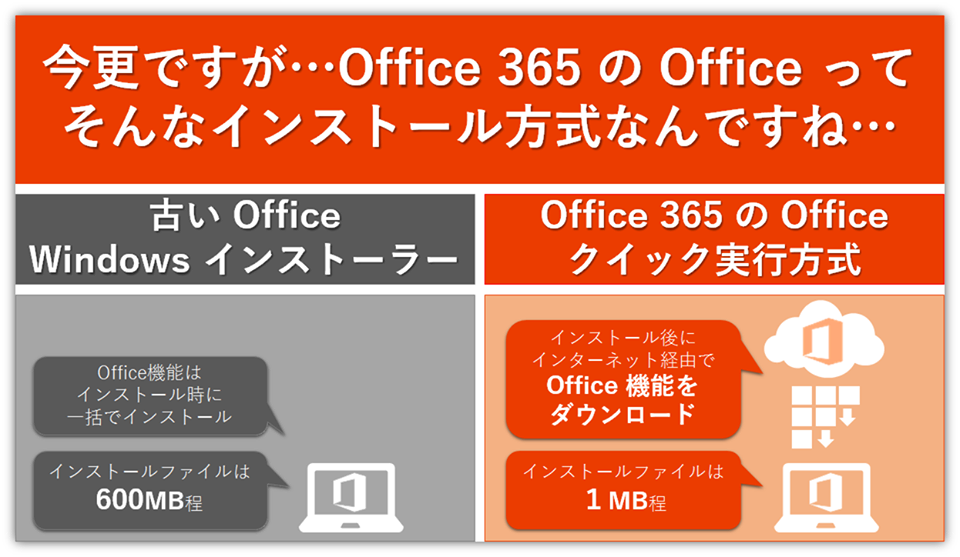







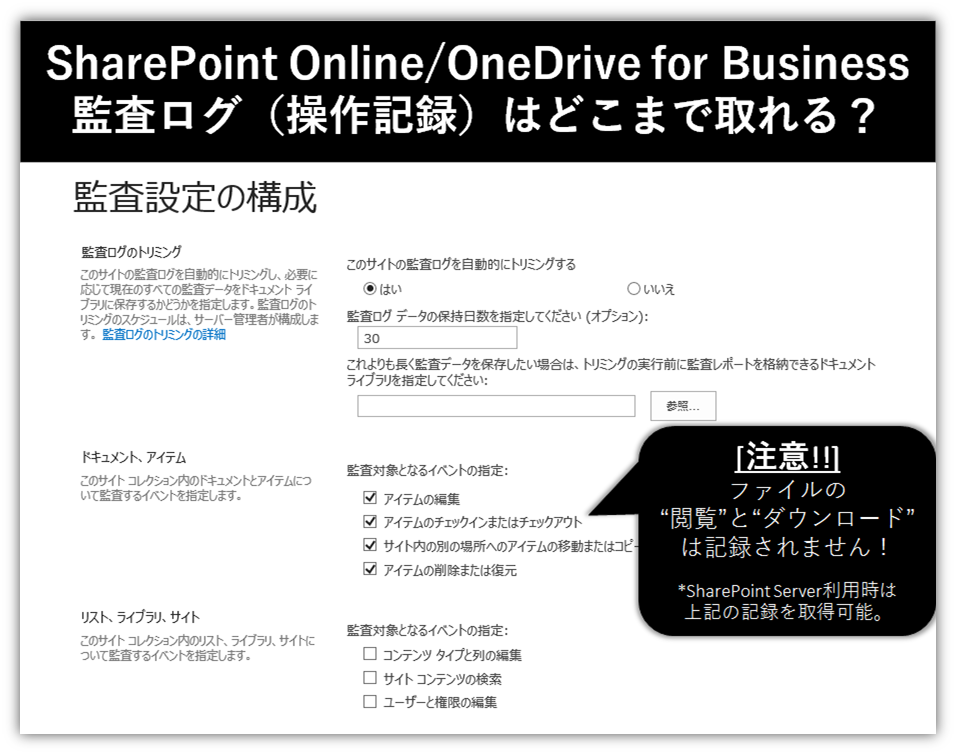
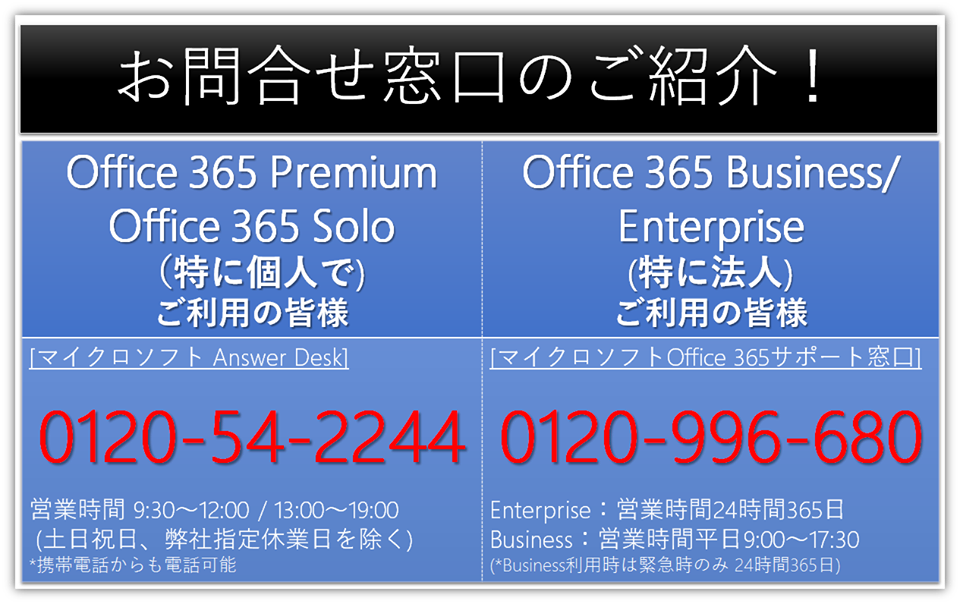
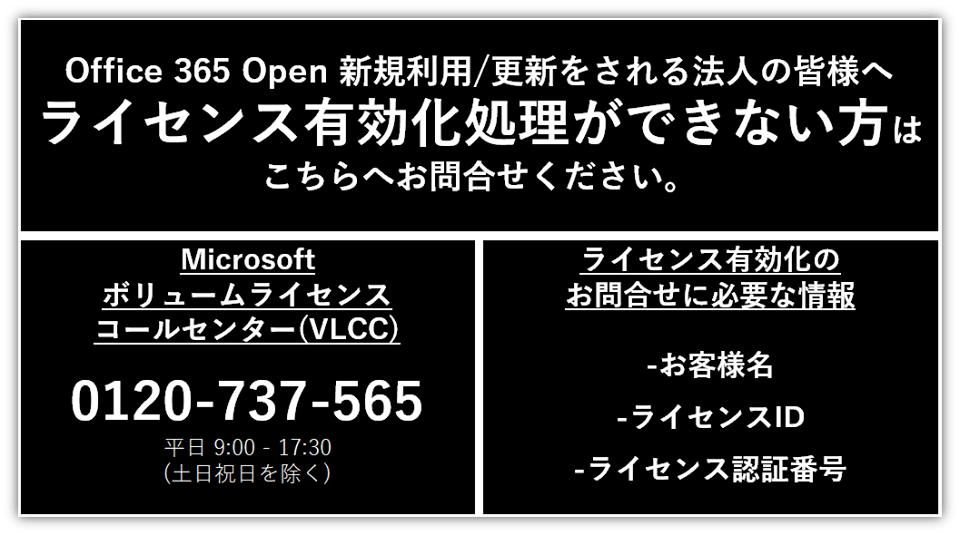

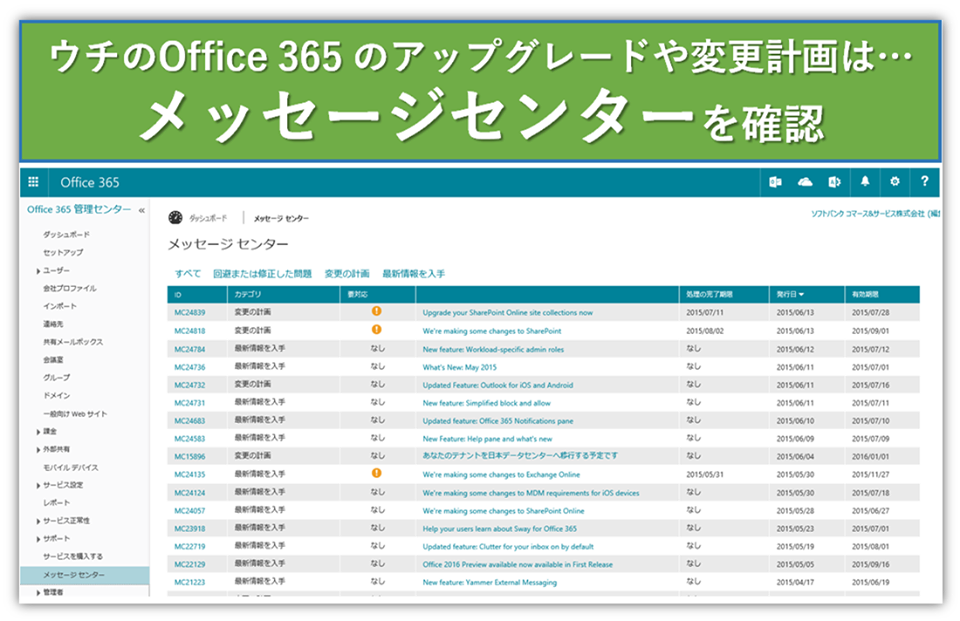

注目の記事







人気の記事

カテゴリ一覧
製品についてのお問い合わせ
導入検討にあたって
情報収集中の方へ
Microsoft 365導入にあたって情報収集中の方に嬉しいホワイトペーパーをご提供しています。
導入でお困りの方へ
Microsoft 365導入にあたって不明点などございましたら、Microsoft 365相談センターへ。Microsoft 365に精通したスタッフが皆さまからのお問い合わせをお待ちしております。